- 0904 558 448
- Promotions
- Send Ticket
- Introduce
VietNam
English
Posted Date: 5 tháng 5 năm 2025
Bạn là người dùng macOS và muốn truy cập vào máy chủ ảo (VPS) của mình để quản lý website, ứng dụng hoặc thực hiện các tác vụ khác? Việc kết nối đến VPS trên macOS rất đơn giản. Trong bài viết này, CloudFly sẽ cung cấp hướng dẫn chi tiết cách đăng nhập VPS trên macOS để giúp bạn dễ dàng quản lý máy chủ của mình hiệu quả.

VPS (Virtual Private Server – Máy chủ riêng ảo) là một dạng máy chủ ảo hóa. Dịch vụ này cho phép người dùng cài đặt hệ điều hành, phần mềm, và cấu hình máy chủ theo nhu cầu của mình. VPS thường được sử dụng để cài đặt web server, chạy ứng dụng, lưu trữ dữ liệu hoặc phát triển các dự án phần mềm. So với shared hosting, VPS mang lại khả năng tùy biến cao hơn, hiệu suất ổn định hơn và kiểm soát toàn diện hơn đối với hệ thống.
Trước khi bắt đầu đăng nhập VPS trên MacOS, bạn cần chuẩn bị một máy chủ VPS để đăng nhập.
Nếu bạn đang tìm kiếm một giải pháp VPS mạnh mẽ, ổn định và tốc độ cao, CloudFly chính là lựa chọn đáng để cân nhắc. Các gói Cloud Server tại đây được trang bị cấu hình hiện đại. Với CPU Intel Xeon V4 hoặc Intel Xeon Gold/Platinum Gen 2, cùng ổ cứng Enterprise SSD hoặc NVMe siêu nhanh. Nhờ đó giúp website của bạn tải nhanh, phản hồi mượt mà và gần như không gặp tình trạng lag hay đứng máy – kể cả khi lưu lượng truy cập tăng cao.
Không chỉ vậy, hệ thống tại CloudFly còn được tối ưu với băng thông lớn, kết nối ổn định, đảm bảo website luôn vận hành trơn tru 24/7. Dù bạn là cá nhân, doanh nghiệp nhỏ hay đang cần mở rộng hệ thống lớn hơn, CloudFly đều có những gói cấu hình phù hợp.
Sau khi bạn đặt mua và thanh toán thành công dịch vụ VPS, nhà cung cấp sẽ gửi thông tin đăng nhập qua email bạn đã đăng ký. Thông tin đăng nhập VPS bao gồm 3 phần quan trọng:
Sau khi đã có đầy đủ thông tin IP, username và password, bạn thực hiện tiếp như sau:
Bước 1: Đầu tiên, bạn mở Mac App Store. Gõ tìm kiếm từ khóa "Remote Desktop" và cài đặt ứng dụng Microsoft Remote Desktop (miễn phí từ Microsoft)
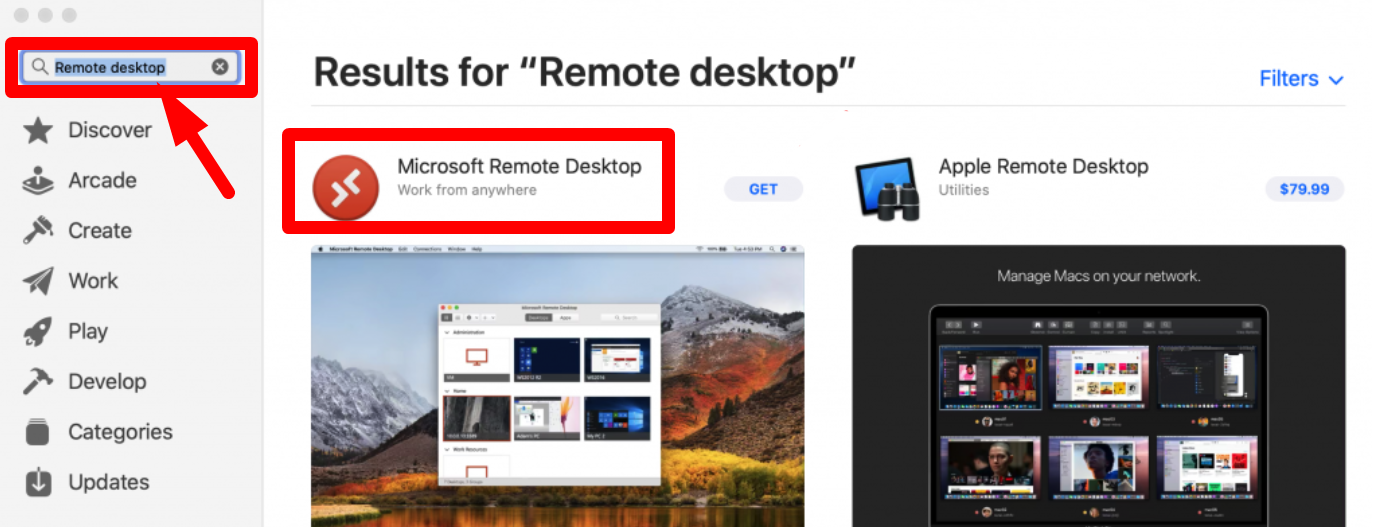
Bước 2: Bạn khởi động Microsoft Remote Desktop. Rồi nhấn vào biểu tượng dấu “+” để thêm kết nối RDP mới, và chọn Add PC.
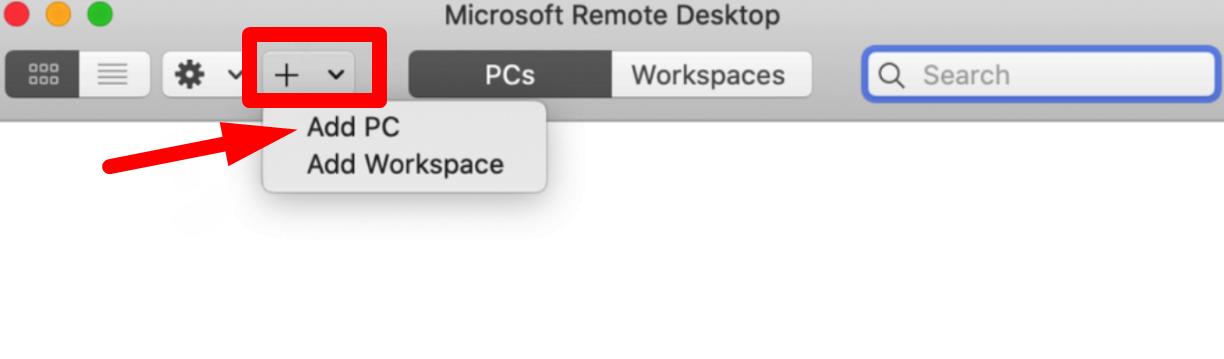
Bước 3: Trong phần cấu hình kết nối, bạn nhập IP VPS mà bạn nhận được qua email. Và chọn mục Add User Account.
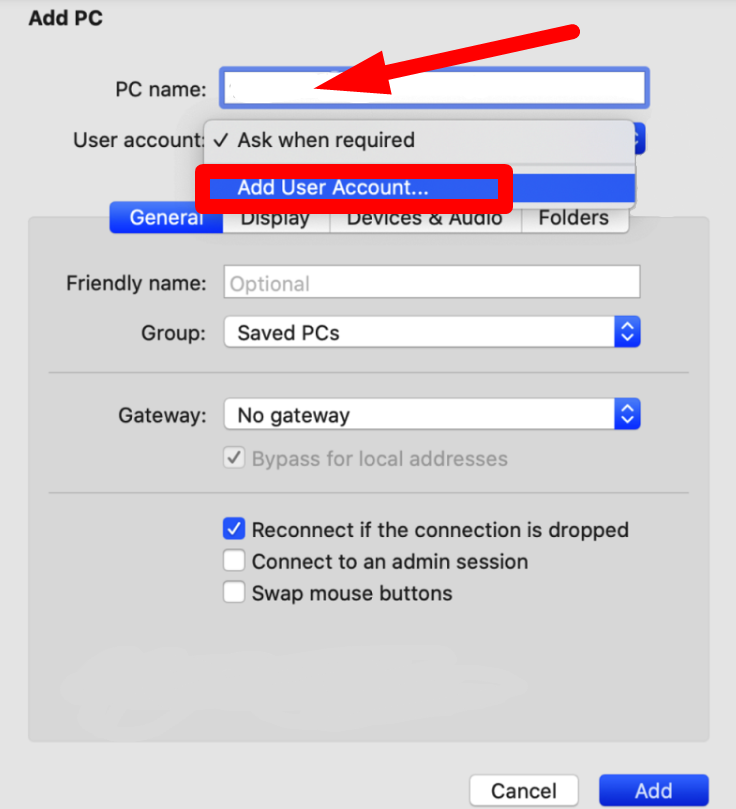
Bước 4: Tiếp theo, bạn nhập Username và Password của VPS. Rồi nhấn Add để lưu lại. Sau đó nhấn Add để cấu hình xong.
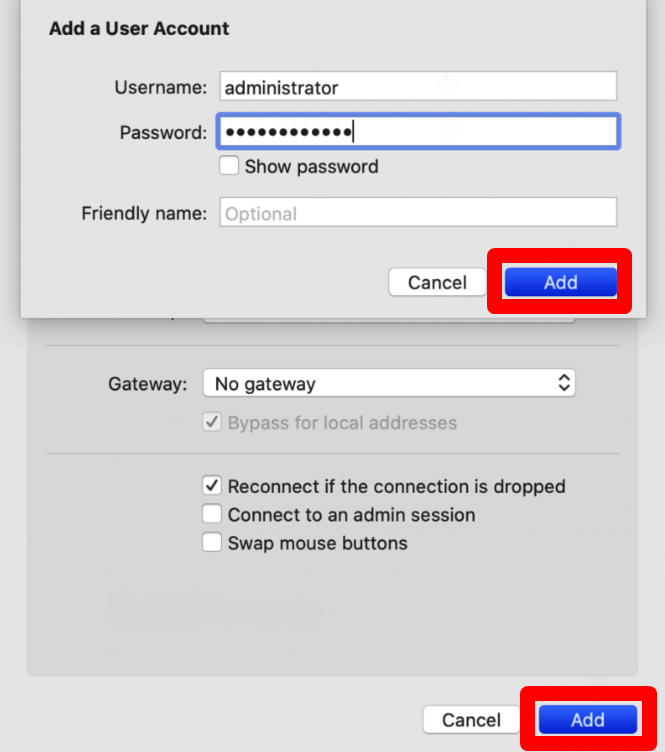
Bước 5: Để kết nối đến VPS, bạn click đúp chuột vào VPS vừa thêm.
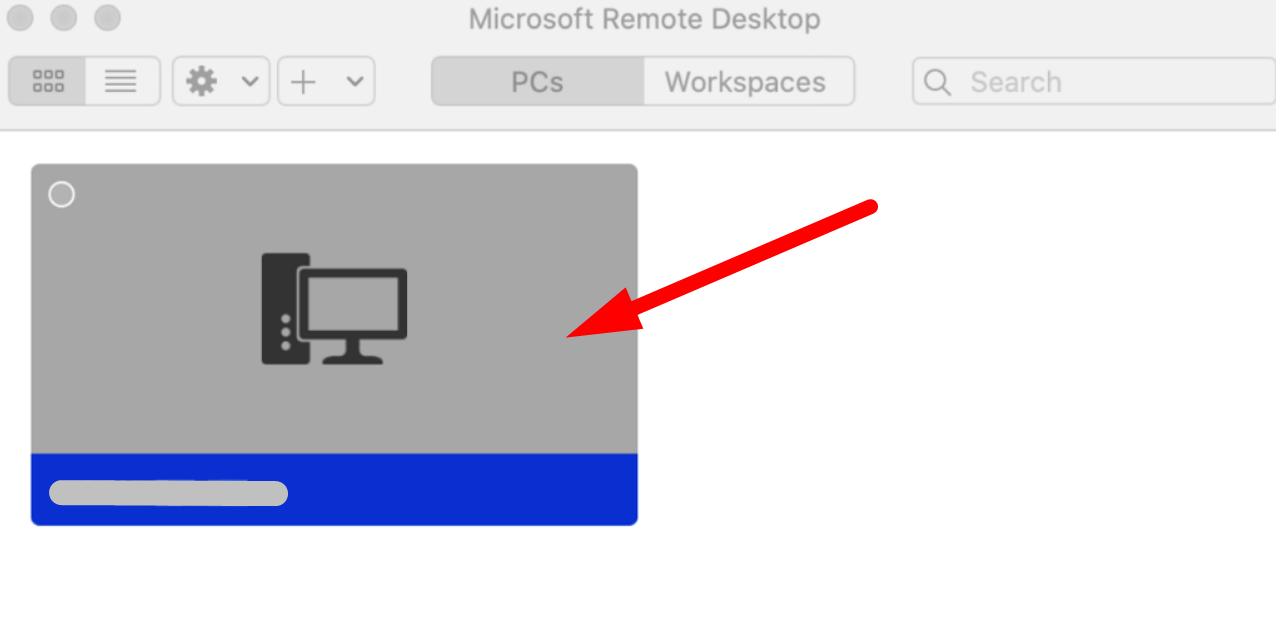
Bước 6: Khi thấy cảnh báo bảo mật, bạn nhấn Continue để tiếp tục.
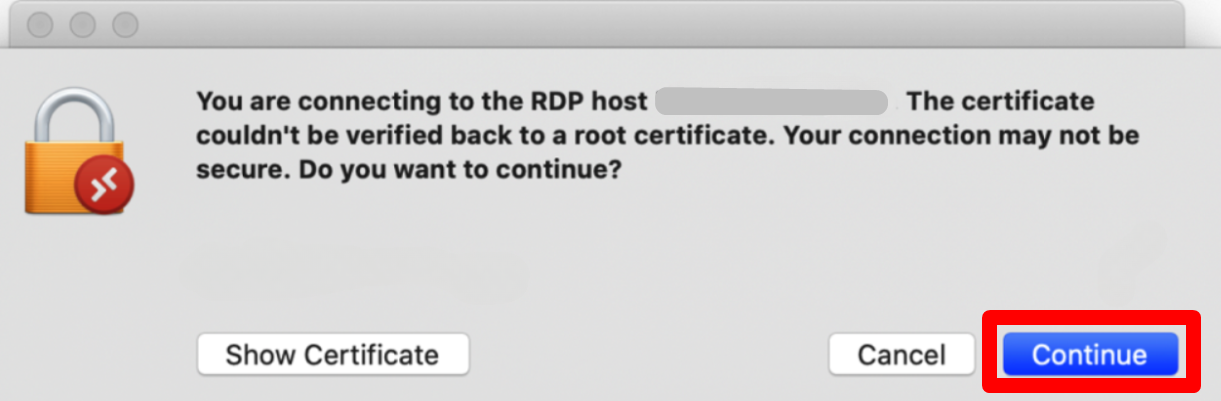
Nếu mọi thông tin bạn nhập là chính xác, bạn sẽ kết nối được tới VPS chỉ trong vài giây. Giao diện máy chủ sẽ hiển thị ngay trên màn hình máy Mac của bạn.
>>> Xem thêm:
Hy vọng bài viết trên trên đã giúp bạn hiểu rõ hơn về hướng dẫn cách đăng nhập VPS trên Mac OS. Nếu còn thắc mắc hay muốn đăng ký Cloud Server tại CloudFly, hãy liên hệ ngay với chúng tôi qua thông tin bên dưới để được tư vấn và hỗ trợ chi tiết. Đội ngũ kỹ thuật có chuyên môn cao luôn sẵn sàng 24/7 để giải quyết mọi vấn đề của bạn.
THÔNG TIN LIÊN HỆ: